Formatar texto como sobrescrito ou subscrito no Word, Excel, PowerPoint
Subscrito(Subscript) e sobrescrito(Superscript) são importantes durante a formatação de texto no Word , Excel e PowerPoint . No entanto, a opção de criá-los não é visível diretamente na interface desses aplicativos. Ainda mais, se você precisar usar sobrescrito e subscrito com frequência no Word , Excel e PowerPoint , certamente precisará de atalhos.
O que é um subscrito ou sobrescrito?
Um subscrito é um texto escrito um pouco abaixo da linha do tipo. É comumente usado para escrever o número atômico de compostos químicos e também em funções matemáticas. O sobrescrito(Superscript) tem aplicações muito mais amplas. É o texto ligeiramente elevado em comparação com a linha do tipo. S sobrescritos(Superscript) são frequentemente usados em matemática, especialmente ao escrever potências exponenciais.
Como adicionar sobrescrito ou subscrito no Word
Existem 2 métodos para adicionar sobrescrito ou subscrito no Microsoft Word , que é o seguinte:
1] Através da página de configurações de fonte

Selecione o texto que precisa ser usado como sobrescrito ou subscrito.
Na guia Início , na seção (Home)Fonte(Font) , clique no símbolo de expansão .(expand )

Verifique sobrescrito(Superscript) ou subscrito(Subscript) dependendo de seus requisitos e clique em OK para salvá-lo.
2] Usando o atalho

Selecione os caracteres que precisam ser convertidos em sobrescrito ou subscrito.
Pressione CTRL, SHIFT, and + juntos para converter o texto selecionado em sobrescrito.
Pressione CTRL and = juntos para converter o texto selecionado em subscrito.
Leia(Read) : Como imprimir imagens de fundo e coloridas no Word(How to print background and color images in Word) .
Como adicionar sobrescrito ou subscrito no PowerPoint
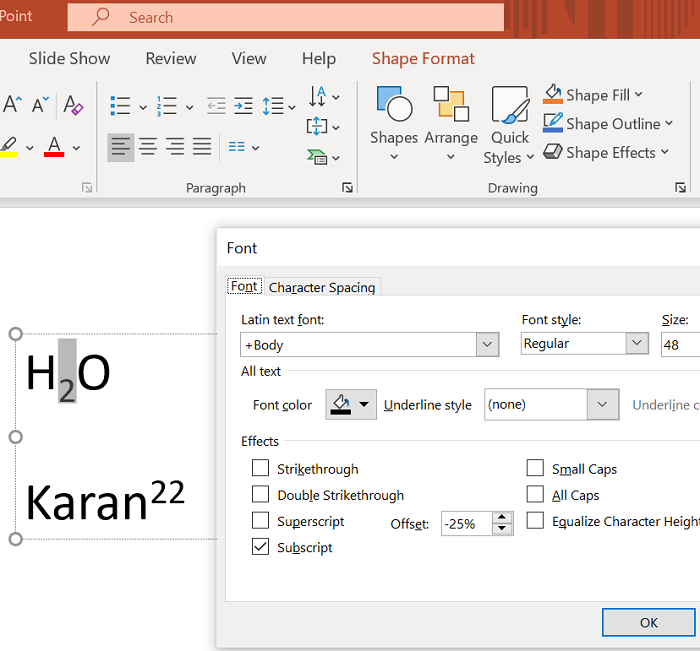
O procedimento para adicionar subscrito no Microsoft PowerPoint é o mesmo do Microsoft Word , conforme explicado anteriormente, com a diferença de que o texto não é a seleção principal em uma apresentação do PowerPoint .
Você precisaria adicionar uma caixa de texto primeiro e, em seguida, selecionar o texto para criar sobrescrito e subscrito.
Como adicionar sobrescrito ou subscrito no Excel

O procedimento para adicionar sobrescrito ou subscrito usando o método Font Settings ou o atalho é exatamente o mesmo do Microsoft Word . Basta(Simply) selecionar o texto que precisa ser convertido e adicionar o necessário.
Leia(Read) : Como adicionar uma imagem como plano de fundo no PowerPoint(How to add an image as a background in PowerPoint) .
Esperamos que isso tenha sido útil. Se você ainda tiver alguma dúvida, por favor, deixe-nos saber na seção de comentários.
Related posts
Como alterar o padrão File Format para salvar em Word, Excel, PowerPoint
Como formatar texto no Microsoft Office Word para Android
Excel, Word or PowerPoint não pôde começar a última vez
Como começar Word, Excel, PowerPoint, Outlook em Safe Mode
Aumentar o número de arquivos recentes em Word, Excel, PowerPoint
Como criar um Mouseover Text Effect em PowerPoint
Soletrar rapidamente números no Word e Excel
Convert Word, PowerPoint, Excel Documents em PDF usando Google Docs
Como adicionar um Comma após o primeiro Word em cada Cell em Excel
Como criar um Word Cloud em Microsoft PowerPoint
Como para Format Text em Discord: Font, Bold, Italicize, Strikethrough, e mais
Como fazer um Glint or Sparkle Text animation no PowerPoint
Como inserir Text em uma forma em Word
Download Word livre, Excel, PowerPoint, Access, Visio Templates
Como usar Measurement Converter em Microsoft Office
Como extrair Text de uma imagem usando Word
Como converter Table para Text and Text para Table em Word
Como habilitar Dark Mode em Word, Excel and PowerPoint
Como criar um Particle Text effect or Explosion animation no PowerPoint
Como usar o Linked Text no Word para atualizar vários documentos
